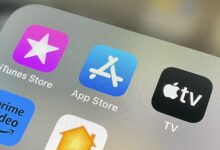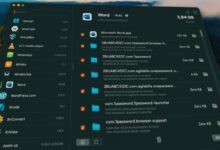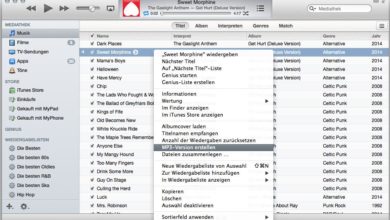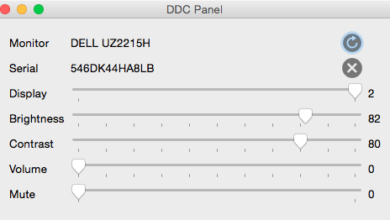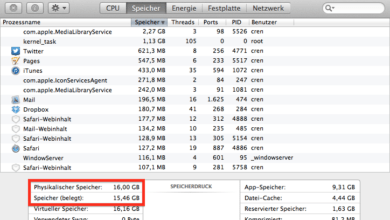Apple TV 4K: TV-Sound über HomePods oder AirPods ausgeben
So einfach ist die Verzahnung der Apple-Streaming-Box mit der Audiohardware
Das Apple TV ist nicht nur für Apple-Fans ein hervorragender Allround-Streamer. Wenn Ihr aber auch im Audiobereich im Apple-Universum seid, könnt Ihr den Sound des Apple TV 4K auf entsprechende Lautsprecher ausgeben. Das funktioniert grundsätzlich mit allen Lautsprechern und Kopfhörern, die Apples Audioprotokoll AirPlay 2 unterstützen. Am komfortabelsten gelingt die Ausgabe aber naturgemäß mit Apple-Soundhardware, etwa den ganz famosen AirPods Pro 2 oder den HomePods. Wir zeigen Euch, wie Ihr den Apple-TV-Sound auf andere Geräte übertragt.
Apple-TV-Soundausgabe ändern
Das Apple TV ist quasi die Quintessenz von Apples Ökosystem-Ansatz: für sich alleine schon relativ gut, im Zusammenspiel mit weiterer Hardware aber wirklich stark. Das macht sich bei der Soundausgabe bemerkbar: Nutzt Ihr AirPods oder HomePods, könnt Ihr den Klang perfekt synchronisiert auf diese übertragen. Dazu müsst Ihr sie nicht einmal manuell mit dem Apple TV koppeln, solange sie in irgendeiner Weise mit der gleichen Apple-ID verknüpft sind.
Um den Apple-TV-Sound auszugeben, drückt und haltet die TV-Taste auf der Apple-TV-Remote. Im nun eingeblendeten Kontrollzentrum wählt Ihr das AirPlay-Menü aus.
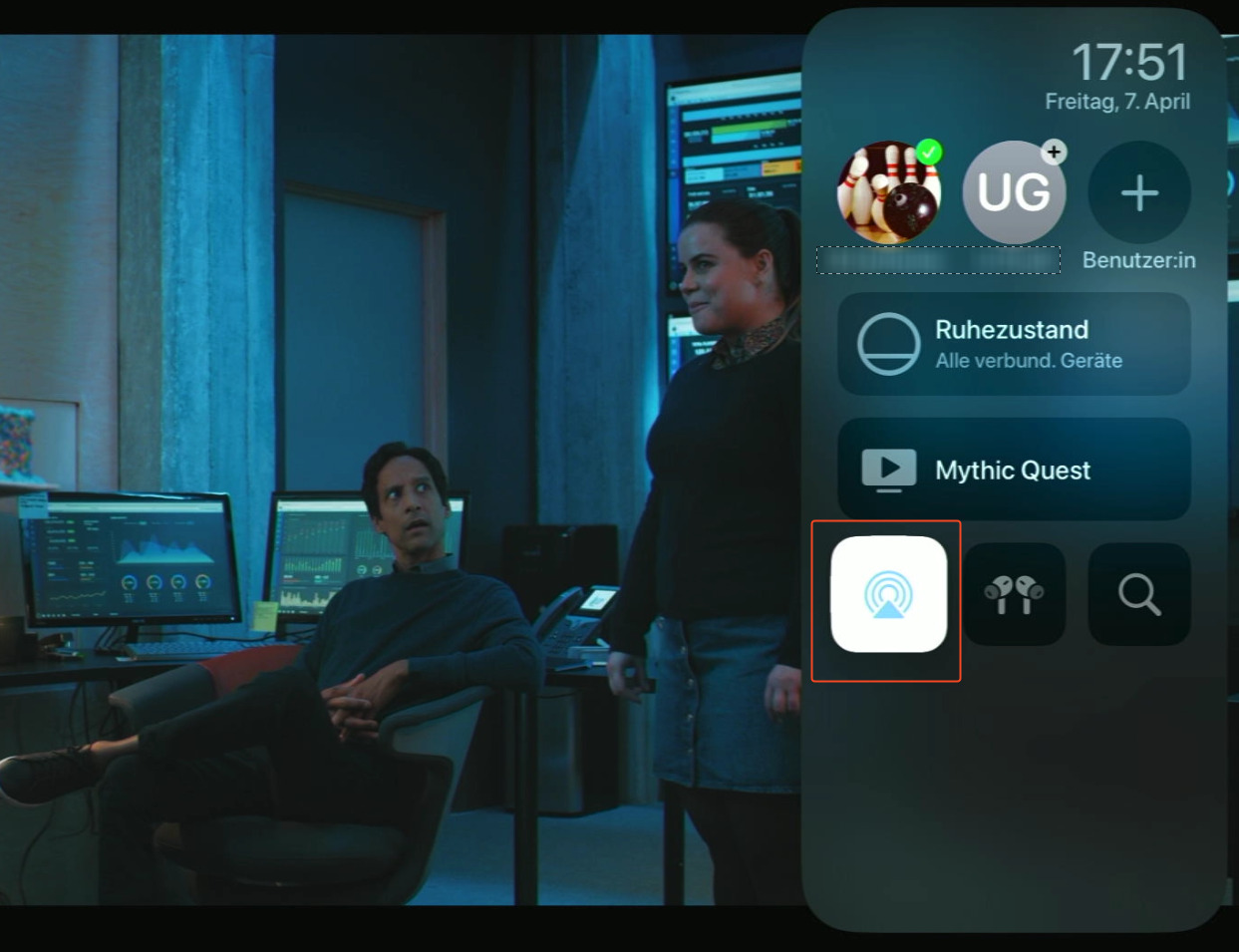
Hier zeigt Euch Euer Apple TV alle verfügbaren AirPlay-Geräte an. Je nach Verfügbarkeit sind diese noch in Kategorien wie Lautsprecher oder Kopfhörer eingeteilt. Wählt einfach das entsprechende Gerät aus, und die Apple-Box überträgt den Klang direkt darauf.
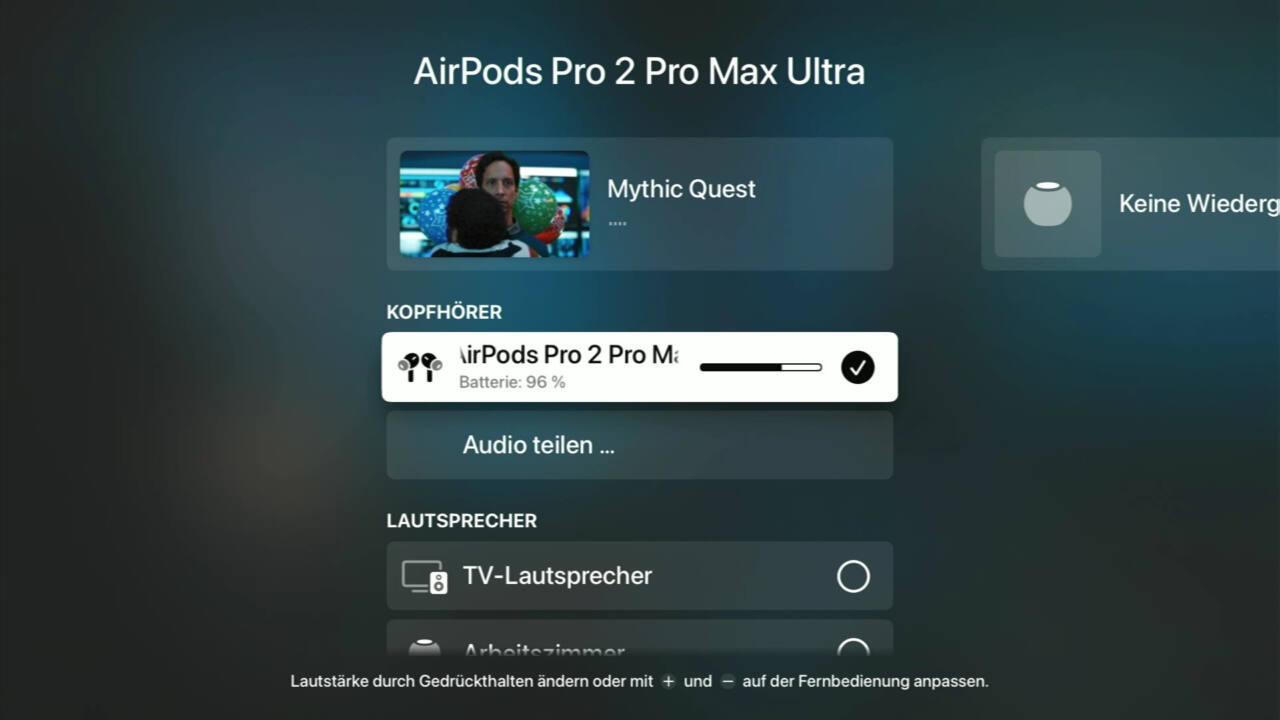
Neben Einzelgeräten könnt Ihr auch Lautsprecher-Gruppen erstellen – sogar mit obskuren Zielgeräten wie dem Mac Mini als Lautsprecher. Das Apple TV macht dabei einen guten Job, die Wiedergabe auf allen Geräten synchron zu halten.
Audio-Ausgabe des Apple TV dauerhaft auf HomePod Mini umstellen
Bei der gezeigten Methode über das Kontrollzentrum wird die Tonausgabe „nur“ für die gerade laufende Wiedergabe auf ein anderes Gerät umgeleitet. Wollt Ihr hingegen dauerhaft die Wiedergabe auf dem Apple TV 4K dauerhaft auf einen HomePod, HomePod Mini oder ein damit erstelltes Stereo-Paar umstellen? Kein Problem!
Öffnet dazu über die Startseite von tvOS die Einstellungen. Hier navigiert Ihr zum Punkt Video und Audio – Audioausgabe, wo Ihr die Option Standardmäßige Audioausgabe findet. Hier wählt Ihr nun einfach den HomePod bzw. HomePod Mini aus. Voraussetzung dafür ist lediglich, dass Ihr die Lautsprecher und die Streaming-Box in der Apple-Home-App dem gleichen Raum zugeordnet habt.

Bonus: Kompletten TV-Sound über den Apple TV 4K per eARC auf HomePods wiedergeben
Eine Besonderheit der neueren Apple-TV-Modelle ist die Möglichkeit, den gesamten TV-Sound auf dem HomePod oder HomePod Mini auszugeben. Neben der passenden Apple-Hardware benötigt Ihr dazu einen Fernseher mit Unterstützung für eARC.
Der sogenannte Enhanced Audio Return Channel ist Teil des HDMI-2.1-Standards und erlaubt erweiterte Klangübertragung über ein HDMI-Kabel. Bedeutet: Ihr könnt auch angeschlossene Geräte wie Konsolen oder auch das „klassische“ TV-Programm über Euren Apple TV auf einem HomePod ausgeben.
Damit das funktioniert, müsst Ihr das Apple TV mit dem passenden HDMI-Eingang verbinden. Die eARC-tauglichen Anschlüsse sind in der Regel entsprechend markiert. Auch müssen Apple TV und HomePod in der Apple-Home-App dem gleichen Raum zugeordnet sein.
Sind diese Voraussetzungen erfüllt, könnt Ihr den gesamten TV-Sound ganz einfach über Euer Apple TV ausgeben. Dazu geht Ihr folgendermaßen vor:
- Öffnet die Einstellungen Eures Apple TVs. Hier navigiert Ihr zum Untermenü Video und Audio – Audioausgabe.
- Hier findet Ihr den Puntk Audiorückkanal. Stellt diesen von der Voreinstellunge Aus auf Ein um.
- Das Apple TV führt nun eine kurze Konfiguration der eARC-Einstellungen durch. Dabei wird das Bild kurz schwarz. Wenn alles klappt, überträgt die Streaming-Box von Apple künftig den gesamten TV-Ton auf die verbundenen Lautsprecher.
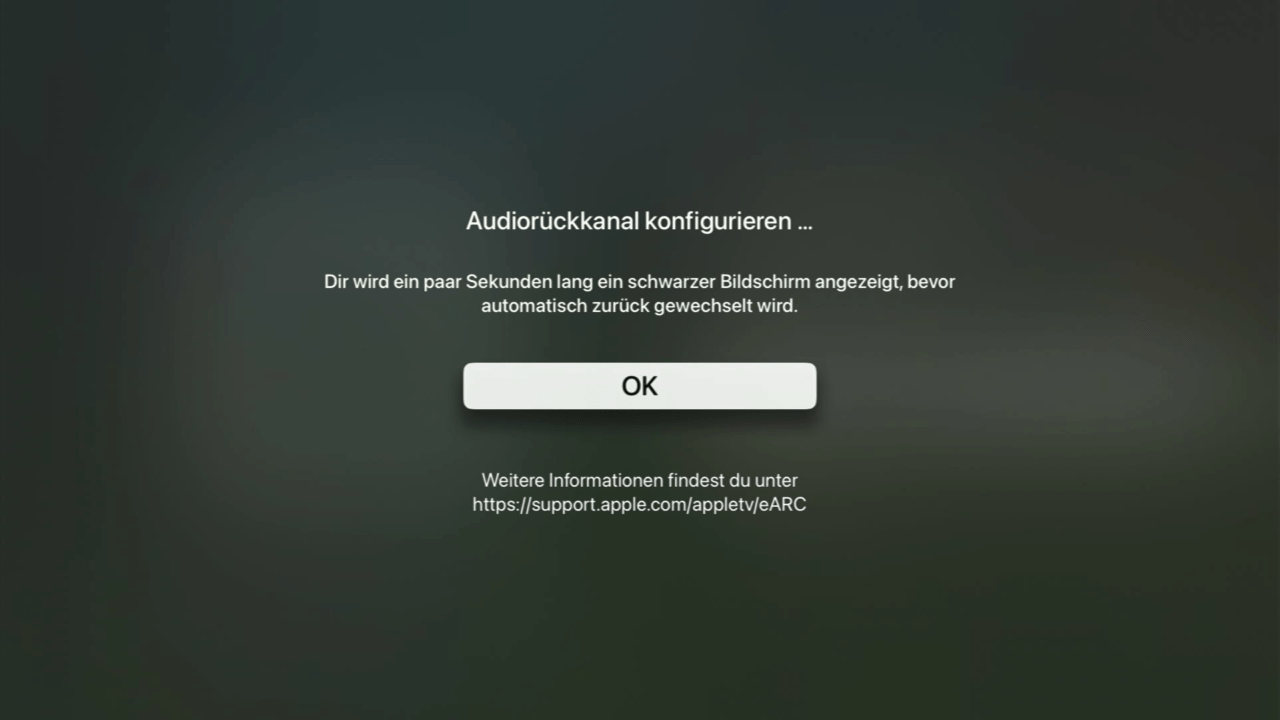
Wie gesagt: Alles kein Hexenwerk, aber hier zeigt sich recht schön, wie gut das Zusammenspiel von Apple-Komponenten klappen kann. Ich komme derzeit aus diversen Gründe nur selten dazu, mal einen Film oder gar eine ganze Serie zu schauen.
Wenn es aber mal klappt, bin ich hin und weg davon, wie gut die Kombination aus Apple TV 4K und AirPods Pro 2 den Klang aufbereitet. In der Vergangenheit habe ich ähnliches mit „normalen“ Bluetooth-Kopfhörern und meinem Fernseher probiert, war dabei aber meist von Tonaussetzern oder fehlender Lippen-Synchronität genervt. Derlei Negativ-Erlebnisse bleiben bei der AirPlay-Variante aus.
Noch mehr zu allem von und mit Apfel auf darauf findet Ihr in unserer Apple-Ecke.